目的:
- 我们每次发布IOS时都会有一些新特性页面,当然还有广告条都会用到滚动视图。那么如何性能优化呢?目前就我所知有两种方案,一种就是常用的2-3张图片重复利用,另一种就是今天主要讲的利用UICollectionView来做。
- 今天就做一个新特性页面为例
步骤:
方法一:利用UICollectionView
1.UICollectionView继承UIScrollView,我们要用滚动视图,肯定会用到ScrollView,而如何我们把collectionView中的一个Item当作滚动视图一页来做是否可行呢?
2.创建UICollectionView有一个注意点,就是创建的时候必须要创建一个layout,代码如下
- (instancetype)init { UICollectionViewFlowLayout *layout = [[UICollectionViewFlowLayout alloc] init]; // 设置滚动方向 layout.scrollDirection = UICollectionViewScrollDirectionHorizontal; // 设置同一行的item间隔 layout.minimumInteritemSpacing = 0; // 设置行之间的间隔 layout.minimumLineSpacing = 0; // 设置单个item的大小 layout.itemSize = SAMScreenBounds.size; return [super initWithCollectionViewLayout:layout]; }
3、下面要思考的就是CollectionView的Cell本身并没有image,这时我们就应该考虑自定义Cell,创建Cell让继承UICollectionViewCell
// 实现懒加载 - (UIImageView *)imageView { if (_imageView == nil) { UIImageView *imV = [[UIImageView alloc] initWithFrame:self.bounds]; _imageView = imV; [self.contentView addSubview:_imageView]; } return _imageView; } - (void)setImage:(UIImage *)image { _image = image; self.imageView.image = image; }
4.完成数据源协议,基本跟tableView差不多,在此就不多说了,至于为什么用uicollectionView因为省去了性能优化,直接让苹果帮我们做了,下面我会验证。
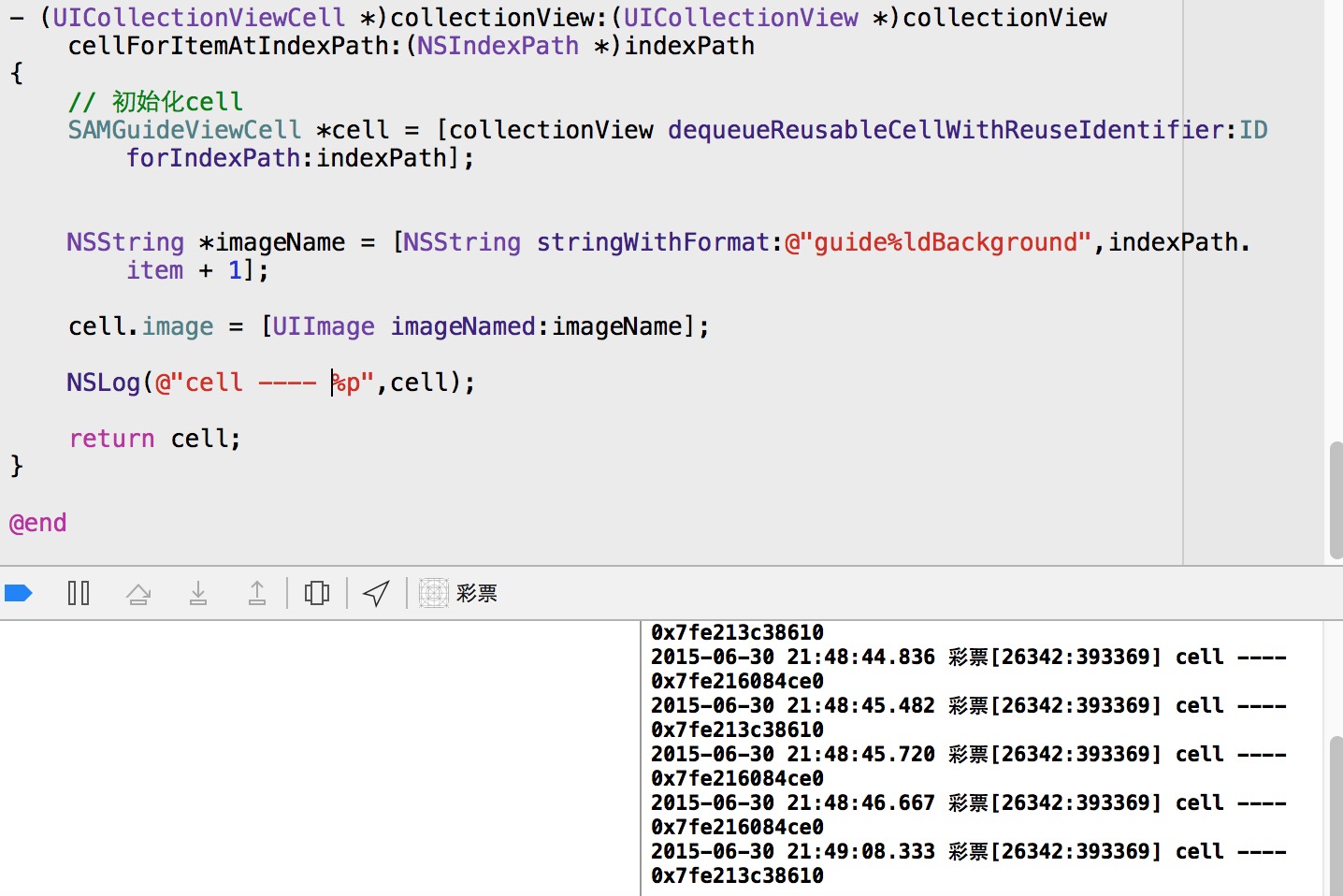
5.至此一个简单的滚动视图告一段落了!
方法二:利用2张图片重复利用实现无限滚动
底层思想:
- 2张图片重复利用的底层思想就是ScrollView的contentSize是三倍的ScrollView的宽度(或者高度,取决于滚动方向),2张图片一张用于显示(visibleView),另一张用于重复利用(reuseView),总是让显示的那张位于ScrollView的滚动范围中间页,如果到两边每次滚动结束就和重利用的滚动位置交换。而重利用的图片控件就是专门用来显示下一张要滚动的视图(在滚动结束前)。
- (void)viewDidLoad { [super viewDidLoad]; self.scrollView = [[UIScrollView alloc] initWithFrame:self.view.bounds]; // 添加ScrollView并设置 _scrollView.contentSize = CGSizeMake(3 * kWidth, 0); _scrollView.contentOffset = CGPointMake(kWidth , 0); _scrollView.showsHorizontalScrollIndicator = NO; _scrollView.bounces = NO; _scrollView.delegate = self; _scrollView.pagingEnabled = YES; [self.view addSubview:_scrollView]; // 添加可见的imageView _visibleView = [[UIImageView alloc] initWithFrame:CGRectMake(kWidth, 0, kWidth, kHeight)]; _visibleView.tag = 0; _visibleView.image = [UIImage imageNamed:@"00"]; [_scrollView addSubview:_visibleView]; //添加重复利用的imageView _reuseView = [[UIImageView alloc] init]; _reuseView.frame = self.view.bounds; [_scrollView addSubview:_reuseView]; }
- (void)scrollViewDidScroll:(UIScrollView *)scrollView { CGRect frame = _reuseView.frame; CGFloat offsetX = self.scrollView.contentOffset.x; int index = 0; // 判断最左 或 最右边 if (offsetX > _visibleView.frame.origin.x) { // 最右 frame.origin.x = _scrollView.contentSize.width - kWidth; /** * 这边只是利用tag来获取哪一个图片,要确保不能第一次滚动都+1,必须要要换取位置之后再加1 */ index = (int)_visibleView.tag + 1; //超过最大数目,这样就重置 if (index == kCount) { // 最左 index = 0; } }else{ frame.origin.x = 0; index = (int)_visibleView.tag - 1; if (index < 0) { index = kCount - 1; } } // 赋值给reuseView方便交换给visibleView _reuseView.tag = index; // 让重利用视图加在将要出现的位置 _reuseView.frame = frame; _reuseView.image = [UIImage imageNamed:[NSString stringWithFormat:@"0%d",index]]; /** * 1.滚动结束后交换位置 * 2.让可见视图出现在中间位置 * 3.改变contentOffset正好让可见视图出现在屏幕中 */ if (offsetX <= 0 || offsetX >= kWidth * 2) { UIImageView *stmpView = _visibleView; _visibleView = _reuseView; _reuseView = stmpView; _visibleView.frame = _reuseView.frame; self.scrollView.contentOffset = CGPointMake(kWidth, 0); } }
